在我們的CAD中,鼠標的右鍵的功能發揮作用可以很大,我們如果能好好利用右鍵,可以給我們帶來很大的便利,你們的右鍵設定是什么呢?你知道如何去更改你的右鍵嗎?
1.首先,我們先打開我們的中望CAD
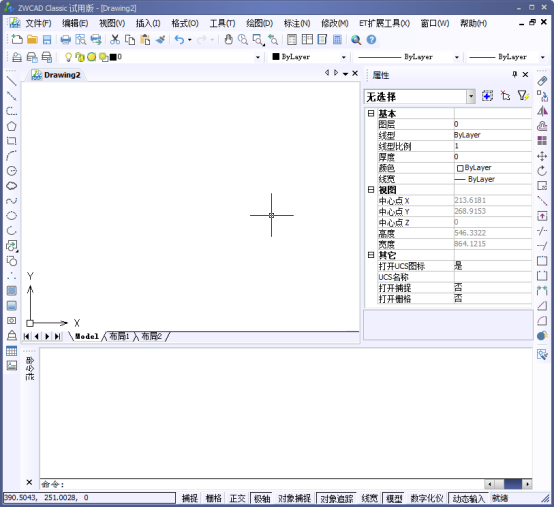
2. 我們在繪圖框中,右鍵單擊,可以彈出菜單欄,看到底部【選項】

3. 我們進入【選項】后,會彈出下圖的對話框,我們可以看到【Windows標準】,在這里我們可以調整繪圖區域的快捷菜單的啟用。
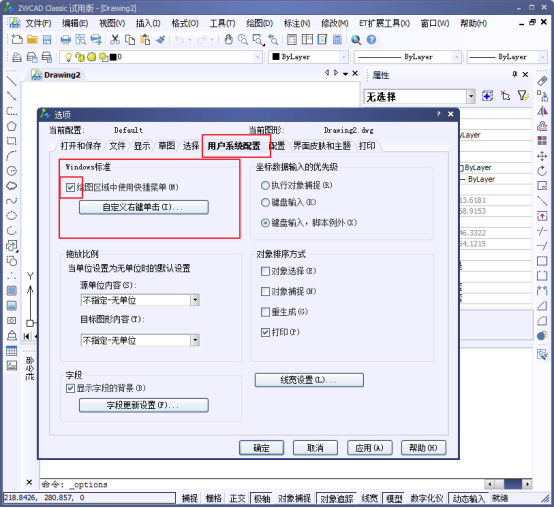
4. 我們點擊上圖的【自定義右鍵單擊】,即可彈出下面的對話框,我們可以根據自己的使用習慣來調整我們右鍵的功能。
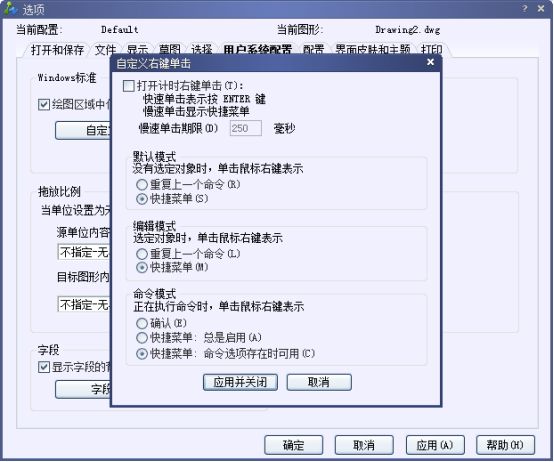
以上,我們可以自行操作去更改我們的鼠標右鍵單擊的功能啦。
推薦閱讀:CAD中怎么繪制帶角度的圖
·數字化轉型正當時!中望+博超全國產電力行業解決方案助力行業創新發展2025-03-27
·中望隆迪落戶上海,開啟中國工業軟件產業升級新征程2025-03-25
·中望軟件2025經銷商大會圓滿召開,共繪工軟生態新藍圖2025-03-17
·中望CAx一體化技術研討會:助力四川工業,加速數字化轉型2024-09-20
·中望與江蘇省院達成戰略合作:以國產化方案助力建筑設計行業數字化升級2024-09-20
·中望在寧波舉辦CAx一體化技術研討會,助推浙江工業可持續創新2024-08-23
·聚焦區域發展獨特性,中望CAx一體化技術為貴州智能制造提供新動力2024-08-23
·ZWorld2024中望全球生態大會即將啟幕,誠邀您共襄盛舉2024-08-21
·玩趣3D:如何應用中望3D,快速設計基站天線傳動螺桿?2022-02-10
·趣玩3D:使用中望3D設計車頂帳篷,為戶外休閑增添新裝備2021-11-25
·現代與歷史的碰撞:阿根廷學生應用中望3D,技術重現達·芬奇“飛碟”坦克原型2021-09-26
·我的珠寶人生:西班牙設計師用中望3D設計華美珠寶2021-09-26
·9個小妙招,切換至中望CAD竟可以如此順暢快速 2021-09-06
·原來插頭是這樣設計的,看完你學會了嗎?2021-09-06
·玩趣3D:如何巧用中望3D 2022新功能,設計專屬相機?2021-08-10
·如何使用中望3D 2022的CAM方案加工塑膠模具2021-06-24
·中望CAD中怎么自定義坐標系?2022-04-29
·CAD的文字樣式怎么設置2018-05-08
·CAD繪制噴嘴軸測圖2022-09-08
·如何設置CAD的動態觀察中心點?2024-01-22
·CAD 怎么繪制三角形內嵌花朵的圖形?2019-02-13
·CAD字體自動替換的方法介紹2018-01-29
·不會用CAD繪制臺階怎么辦?2020-03-02
·CAD輸出的PDF文件不清晰怎么辦?2024-07-31














